Contactos
En este tutorial, aprenderás a hacer lo siguiente:
• Añade un contacto
• Editar o eliminar un contacto
• Añade un tono de timbre
• Haz un respaldo de tus contactos
Este tutorial requiere que abras la ![]() aplicación Contacts en la bandeja Apps.
aplicación Contacts en la bandeja Apps.
Añade un contacto
1. Selecciona el ![]() ícono Add. Selecciona la ubicación para guardar que desees o selecciona ADD NEW ACCOUNT y sigue las indicaciones.
ícono Add. Selecciona la ubicación para guardar que desees o selecciona ADD NEW ACCOUNT y sigue las indicaciones.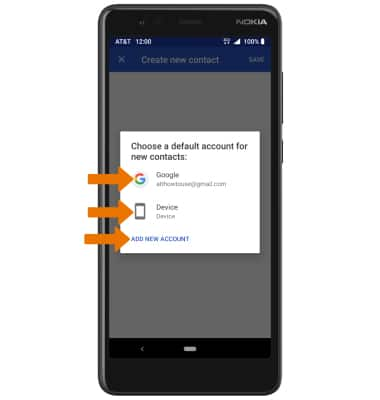
2. Ingresa la información de contacto deseada en los campos correspondientes. Selecciona el ícono desplegable para cambiar la cuenta en la que deseas guardar el contacto. Para añadir una foto, selecciona el ![]() ícono Photo, luego desplázate hasta la imagen deseada. Selecciona SAVE cuando finalices.
ícono Photo, luego desplázate hasta la imagen deseada. Selecciona SAVE cuando finalices.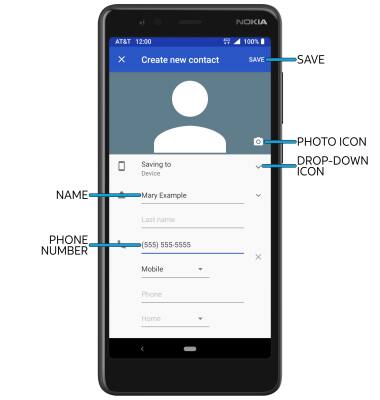
Editar o eliminar un contacto
EDITA UN CONTACTO: selecciona el contacto deseado, luego selecciona el ![]() ícono Edit. Edita el contacto como quieras, luego selecciona SAVE.
ícono Edit. Edita el contacto como quieras, luego selecciona SAVE.
ELIMINAR EL CONTACTO: desde el contacto deseado, selecciona el ![]() ícono Menu, luego selecciona Delete.
ícono Menu, luego selecciona Delete.
Añade un tono de timbre
Desde la pantalla de edición de contactos, selecciona el ![]() ícono Menu, luego selecciona Set ringtone. Selecciona el tono de timbre deseado, luego selecciona OK.
ícono Menu, luego selecciona Set ringtone. Selecciona el tono de timbre deseado, luego selecciona OK.
Haz un respaldo de tus contactos
En la pantalla Contacts, selecciona el ![]() ícono Menu > Settings > Export > Export to .vcf file > sigue las indicaciones.
ícono Menu > Settings > Export > Export to .vcf file > sigue las indicaciones.